알아야 할 사항
- USB 저장 용량, 전송 속도, 컴퓨터의 USB 포트 유형 등의 요소를 고려하세요.
- Windows에서는 다음을 엽니다. 기기 관리자 그리고 확인 범용 직렬 버스 컨트롤러 표준 USB 포트를 보려면
- USB 드라이브를 더욱 안전하게 만들려면 소프트웨어 및 하드웨어 암호화를 고려하세요.
이 기사에서는 최상의 제품을 선택하는 방법을 설명합니다. USB 귀하의 필요에 맞는 플래시 드라이브(썸 드라이브라고도 함)를 선택하세요.
2024년 최고의 USB 플래시 드라이브컴퓨터에 어떤 유형의 USB 포트가 있는지 파악
USB 유형은 데이터를 전송하는 장치와 사용하는 포트에 따라 부분적으로 달라집니다. 장치 관리자에서 컴퓨터의 USB 포트가 지원하는 표준을 확인할 수 있습니다.
Netflix를 스페인어에서 영어로 변경하는 방법
-
장치 관리자 열기 . 가장 빠른 방법은 입력하는 것입니다. 기기 관리자 Windows 검색 창에 들어가 옵션 목록에서 선택하세요.
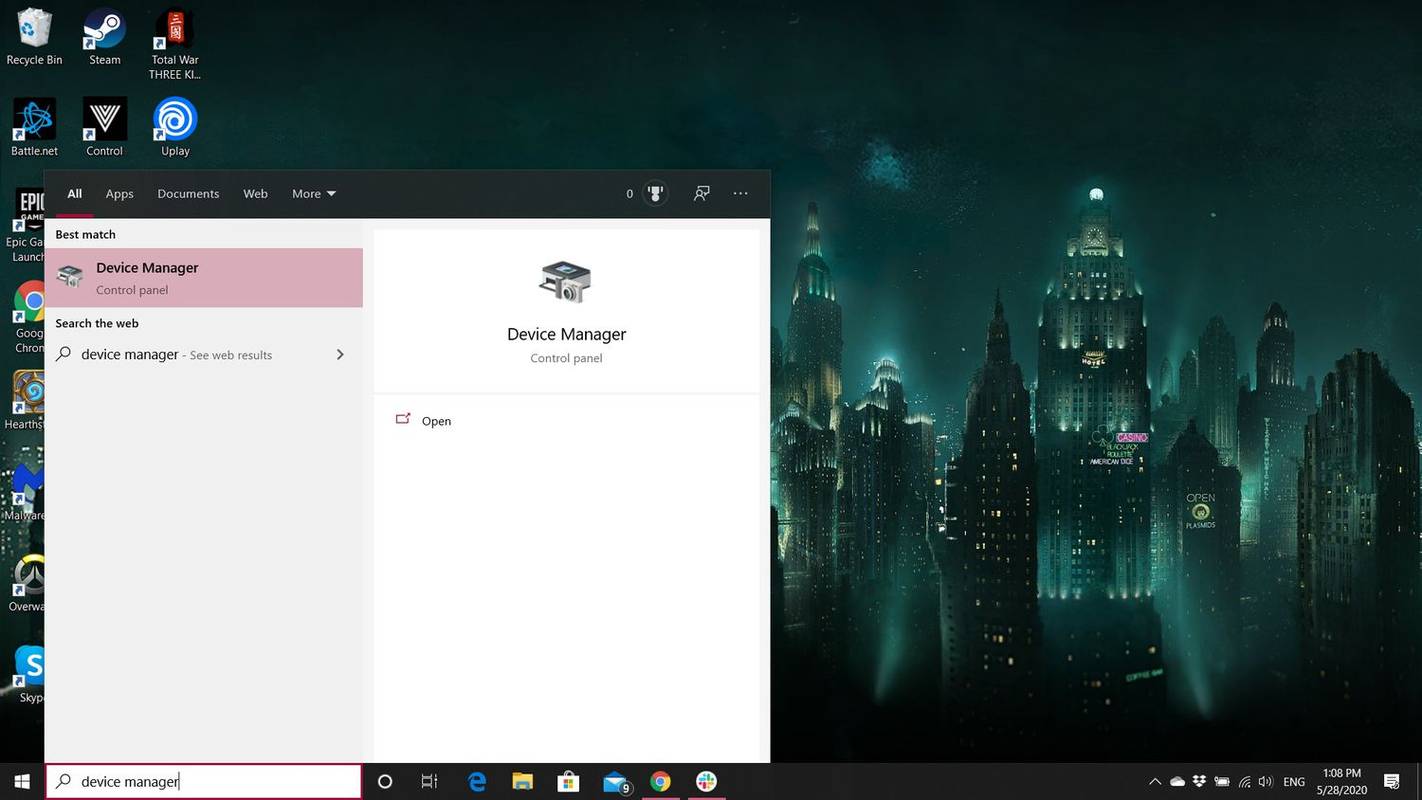
-
더블 클릭 범용 직렬 버스 컨트롤러 .
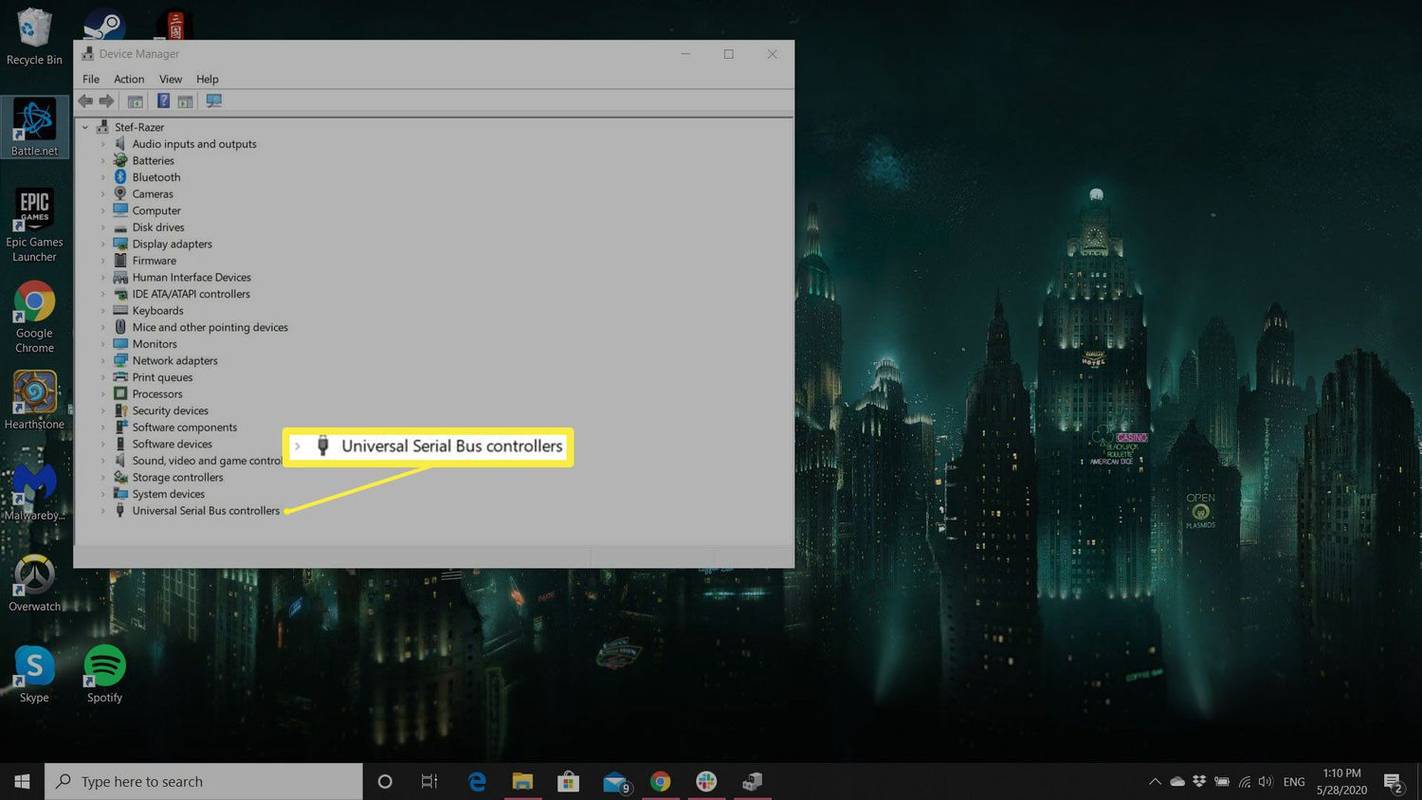
-
여기에서 컴퓨터의 USB 포트가 어떤 표준을 지원하는지 확인할 수 있습니다.
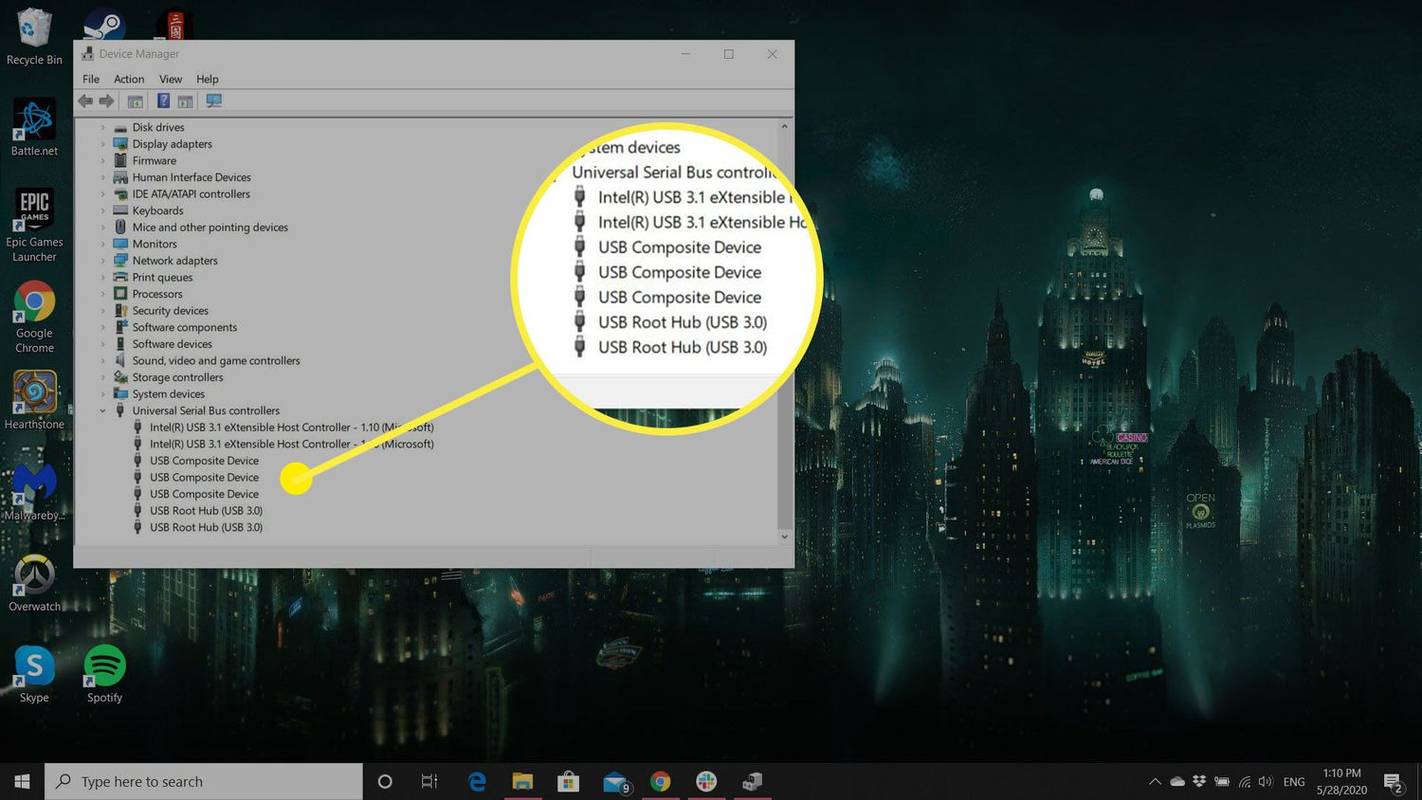
USB 저장 용량
USB 플래시 드라이브 용량은 1GB 미만에서 1TB 이상까지 다양합니다. 플래시 드라이브에는 '올바른' 크기가 없습니다. 필요한 저장 용량은 저장하려는 데이터의 양에 따라 다릅니다. 예를 들어, 몇 개를 잡으면 단어 또는 한 컴퓨터의 Excel 파일을 저장하는 경우 1GB 플래시 드라이브로 충분한 용량을 제공할 수 있습니다. 그러나 모든 파일을 백업하려는 경우 몇 GB에서 500GB 이상이 필요할 수 있습니다.
휴대폰에 있는 모든 이미지와 비디오를 저장하려면 휴대폰 설정으로 이동하여 미디어 파일이 얼마나 많은 공간을 차지하고 있는지 확인하세요. 1GB에서 수십GB까지 가능합니다. 그게 뭐든지 그게 다야최저한의나중에 더 많은 파일을 추가할 수 있다는 점을 고려하여 필요한 저장 용량입니다. 다음과 같은 다른 파일에도 동일한 방법을 사용할 수 있습니다. MP4 . 동일한 드라이브에 저장할 수 있는 파일 유형을 고려하십시오.
플래시 드라이브의 저장 공간을 확인하는 방법USB 전송 속도
전송 속도는 플래시 드라이브를 구입할 때 고려해야 할 또 다른 요소입니다. USB 플래시 드라이브에는 두 가지 기본 유형이 있습니다. USB 2.0 , 이는 이전 표준이며, USB 3.0 , 이는 새로운 것입니다. USB 2.0의 전송 속도는 480Mbps, USB 3.0은 5,000Mbps(5Gbps)입니다. 이는 USB 3.0이 USB 2.0보다 약 10배 빠르다는 것을 의미합니다. 최대 20,000Mbps(20Gbps)의 속도를 지원하는 USB 3.2도 있습니다.
일반적으로 디지털 비디오 프로젝트와 같은 16GB 파일은 USB 3.0을 사용하면 1분 이내에 전송되지만 USB 2.0을 사용하면 약 5분 정도 걸립니다.
내 Windows 버튼이 Windows 10에서 작동하지 않습니다.
USB 보안에 대해 알아야 할 사항
USB 플래시 드라이브의 편리함으로 인해 몇 가지 보안 위험이 따릅니다.
- 크기가 작으면 잃어버리거나 간과될 수 있습니다.
- 물리적으로 추적하기가 어렵습니다( 일부 회사에서는 사용을 금지하고 있습니다. 이러한 이유로).
- 한 컴퓨터에서 다른 컴퓨터로 악성 코드를 전송할 수 있습니다.
휴대성을 포기하지 않고 썸 드라이브의 작은 크기를 변경할 수는 없지만 소프트웨어 암호화와 하드웨어 암호화는 악성 코드 전송과 무단 액세스를 방지하는 데 도움이 됩니다. 완전한 디스크 암호화 프로그램은 이동식 미디어의 즉각적인 암호화를 제공합니다. 또 다른 보호 유형은 사용자가 드라이브를 사용하기 위해 PIN을 입력해야 하는 내장 키패드입니다.
한 가정용 컴퓨터에서 다른 컴퓨터로 기밀이 아닌 파일 몇 개를 전송하는 경우에는 이러한 추가 기능이 필요하지 않을 수 있습니다. 그러나 여러 컴퓨터 간에 파일을 전송하거나 중요하거나 독점 데이터를 보관하는 경우 장치를 보호해야 합니다. 데이터 보안은 USB 장치 비용에 추가되지만, 구매 결정을 내릴 때 보호되지 않은 드라이브가 다른 사람의 손에 넘어갔을 경우의 가격(시간, 돈, 악화 측면)과 이를 비교해야 합니다.

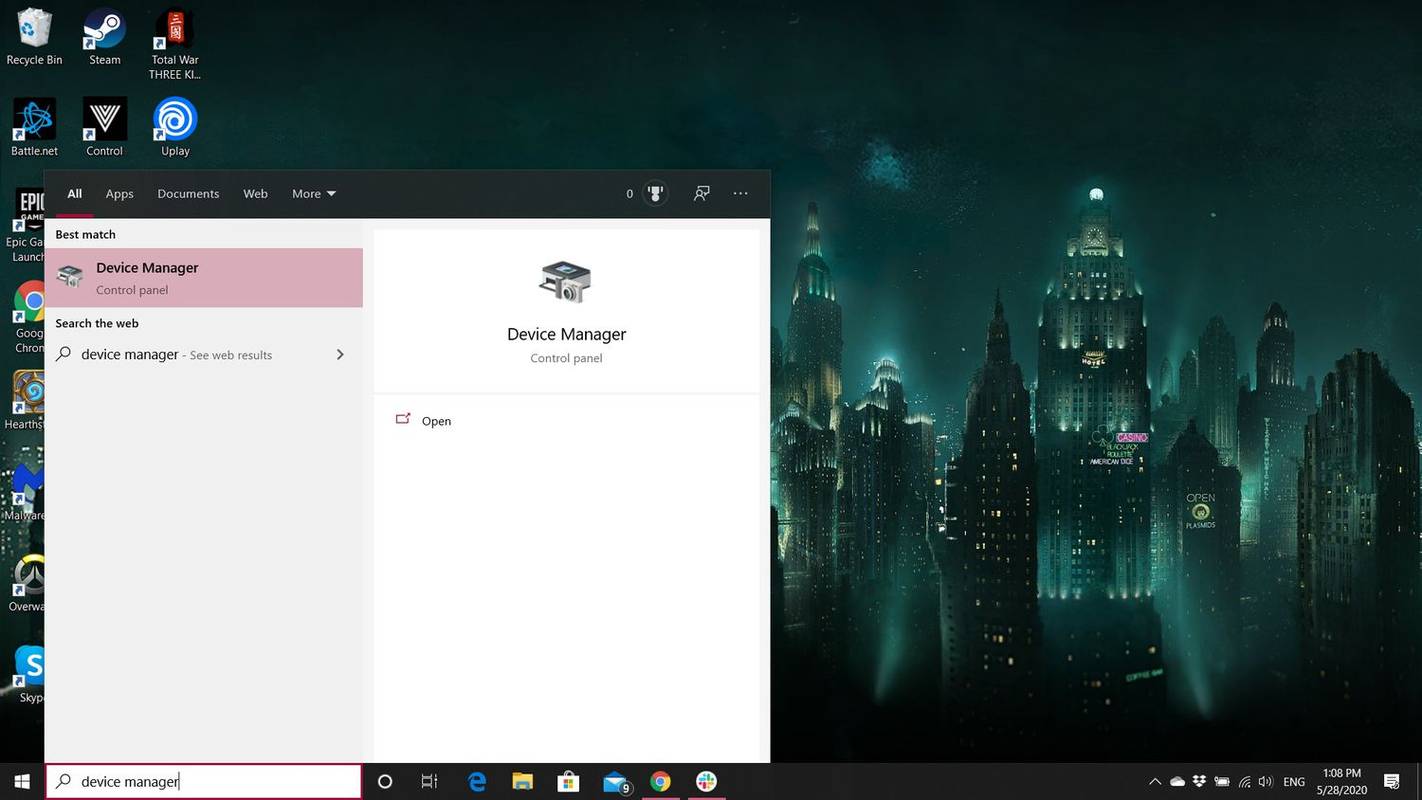
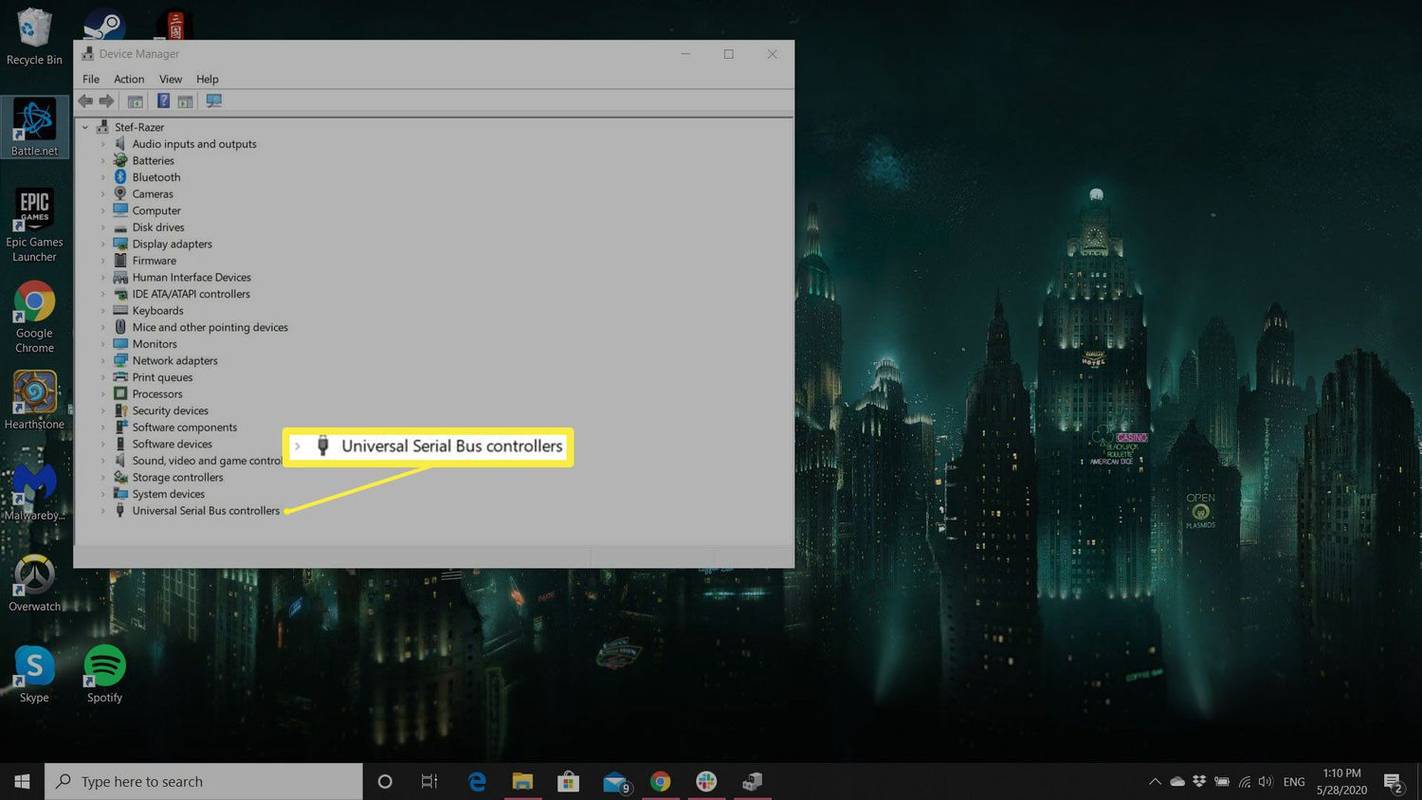
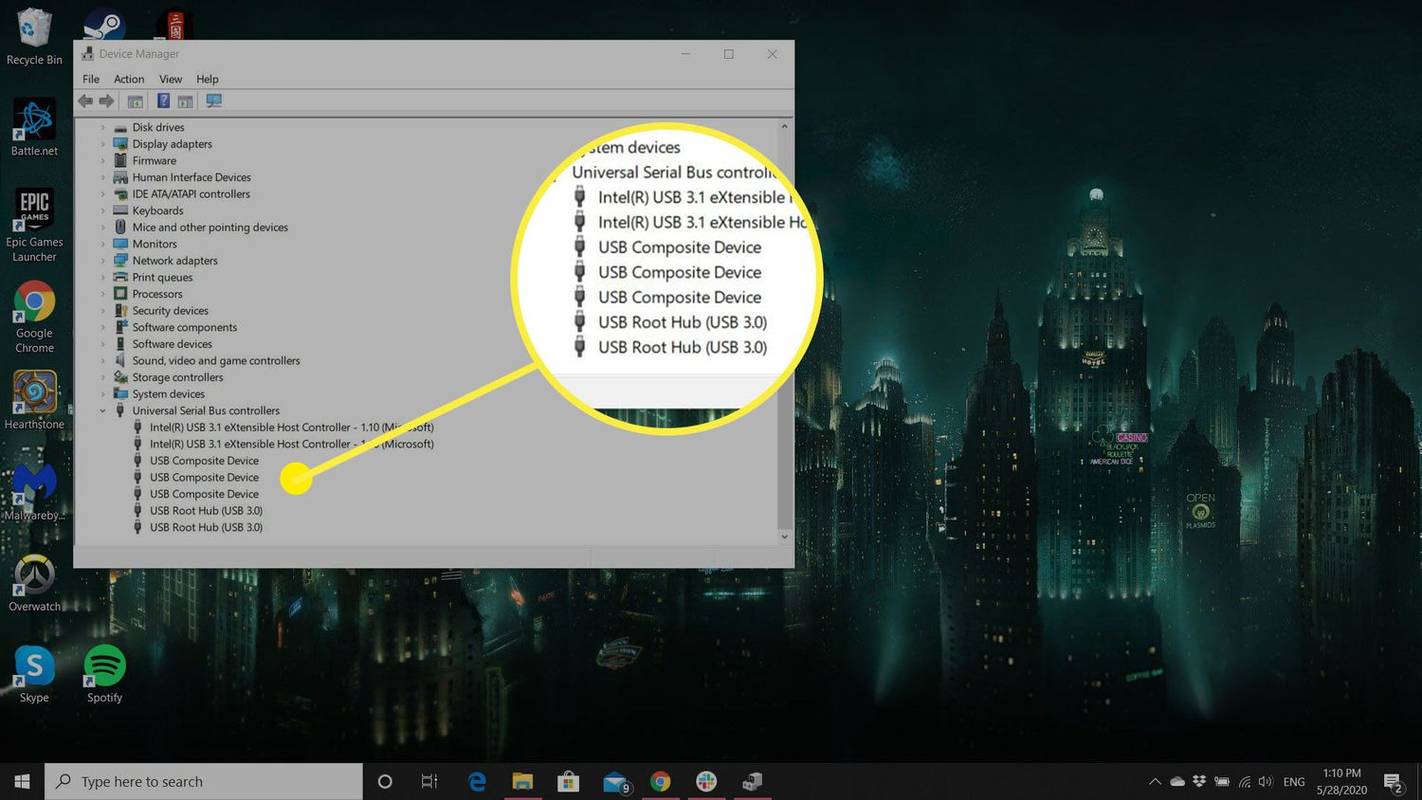




![Apex 레전드에서 궁극의 능력을 사용하는 방법 [Xbox, PS, Switch, PC]](https://www.macspots.com/img/games/92/how-use-ultimate-ability-apex-legends-xbox.jpg)



